Audio Netflix non sincronizzato? 9 soluzioni rapide
Pubblicato: 2021-09-01I problemi audio su Netflix possono rovinare la tua esperienza di streaming. Se stai guardando un film su Netflix e l'audio di Netflix sembra non sincronizzato, un po' avanti o indietro rispetto alle immagini, ti mostreremo nove modi per risolvere il problema.
Copriamo le soluzioni per dispositivi che vanno da smartphone a tablet, laptop, streaming stick e set-top box come Fire TV e Apple TV.
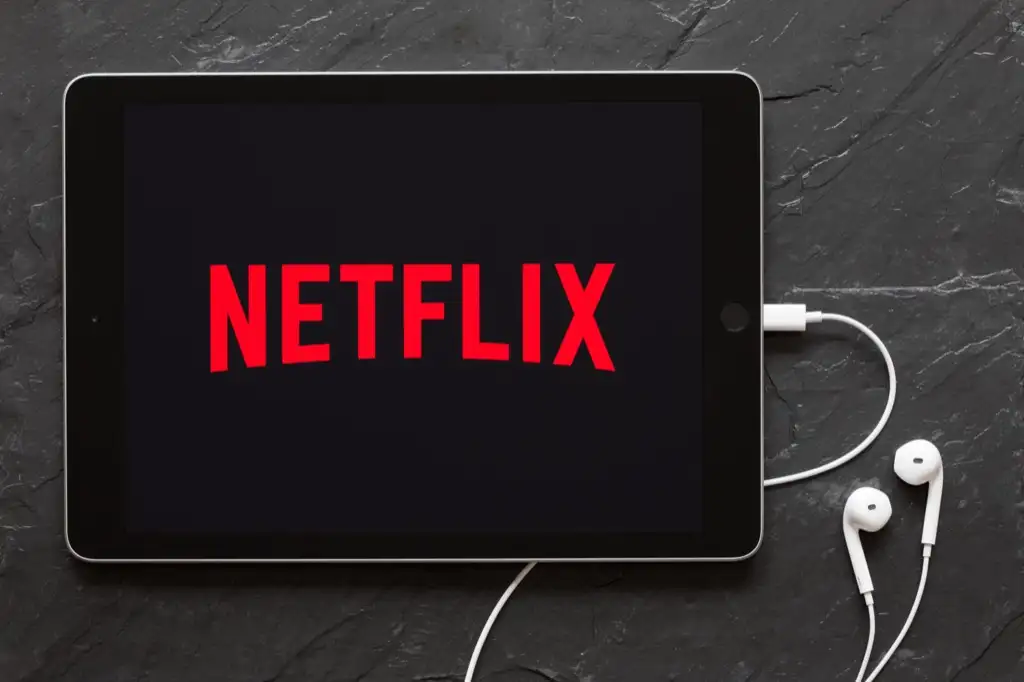
1. Controlla la tua connessione Internet
Hai bisogno di una connessione Internet ad alta velocità per goderti un'esperienza di streaming ottimale su Netflix. Ad esempio, 3 megabit al secondo (3 Mbps) è la velocità di download Internet consigliata per lo streaming di contenuti SD (Standard Definition) su Netflix. I film ad alta definizione (HD) e ad altissima definizione (UHD o 4K) richiedono una velocità di download di almeno 5 Mbps e 25 Mbps, rispettivamente.
Se la tua connessione Internet è debole, lenta o instabile, potresti notare una disparità tra l'uscita audio e video sul tuo dispositivo. Netflix potrebbe anche eliminare diversi codici di errore durante la riproduzione del video.
Fortunatamente, puoi testare la velocità della tua connessione Internet dall'app Netflix o dall'interfaccia web. Apri Netflix, tocca l' icona del tuo profilo , seleziona Impostazioni app e tocca Test velocità Internet .
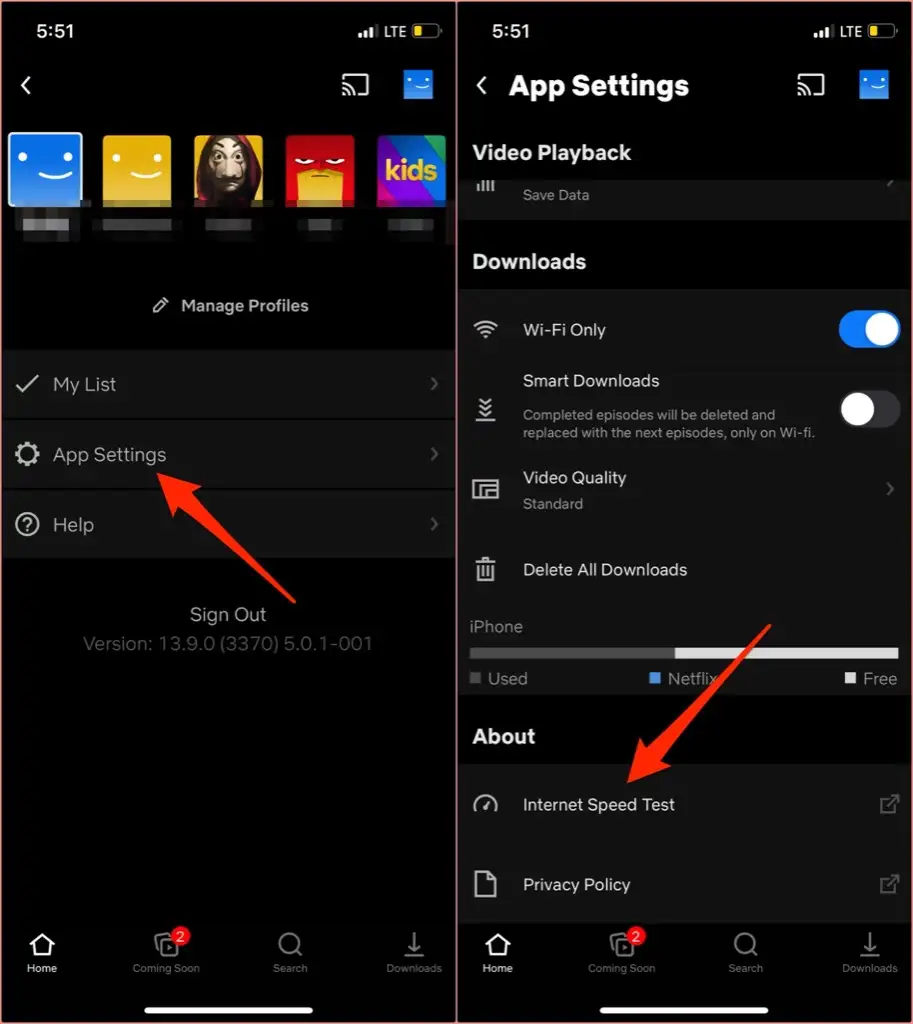
Verrà avviata una scheda del browser e ti reindirizzerà a Fast.com, lo strumento di test della velocità di Netflix che mostra informazioni sulla tua connessione Internet. La velocità nella pagina dei risultati è la velocità di download corrente della tua connessione. Fai clic o tocca Mostra informazioni per visualizzare ulteriori dettagli come velocità di caricamento, latenza della connessione, posizione del server, ecc.
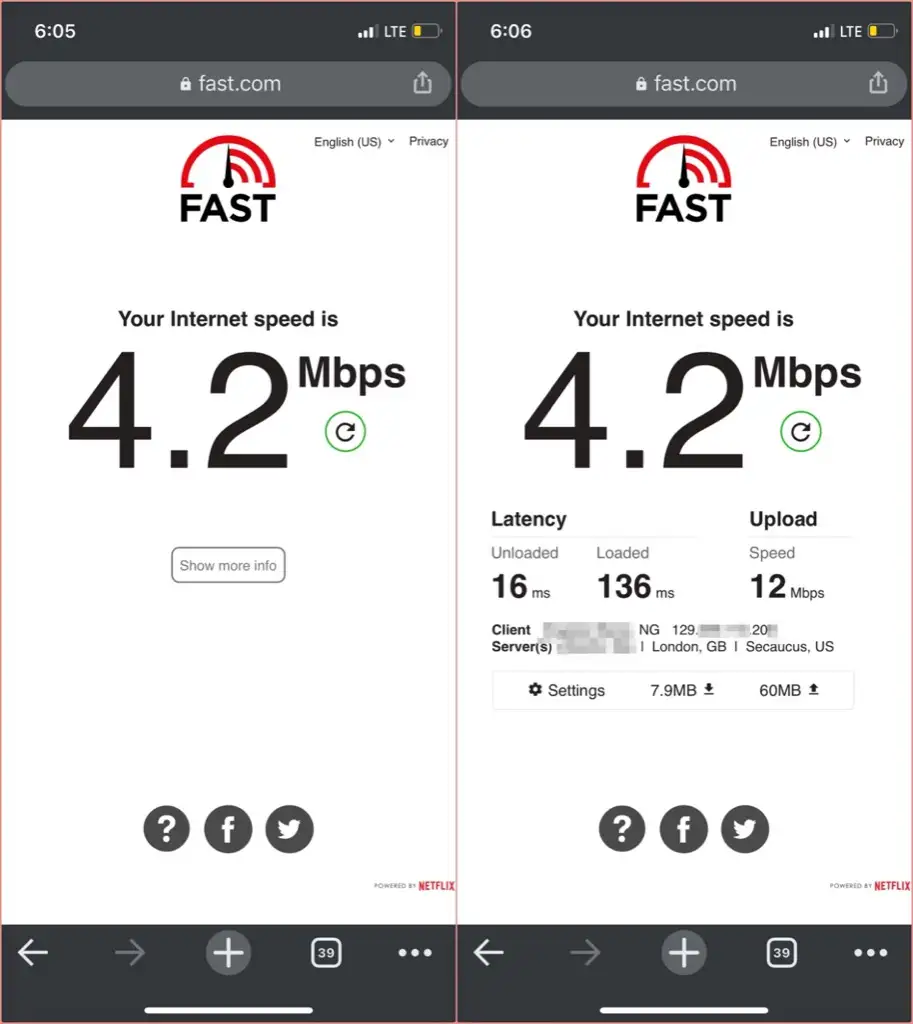
Se la velocità di download nei risultati del test di rete è inferiore ai consigli di Netflix, chiudi altre app e processi con un elevato carico di dati sul dispositivo e riprova a riprodurre i contenuti in streaming. Ad esempio, la sospensione di tutti i download in corso può aiutare a liberare la larghezza di banda della rete e ad aumentare la velocità di Internet.
Se disponi di una connessione Wi-Fi, anche la disconnessione dei dispositivi non utilizzati o non riconosciuti dalla rete può accelerare la velocità di connessione. Ma se la connessione Internet rimane lenta, riavvia il router wireless e riprova.
Per velocizzare una connessione cellulare, disabilita il tethering dell'hotspot, disabilita la tua VPN o attiva e disattiva la modalità aereo del tuo dispositivo. Se non funziona nulla, fare riferimento al nostro tutorial sull'accelerazione delle connessioni dati mobili o cellulari.
2. Forza la chiusura di Netflix
Fallo se l'audio di Netflix non è sincronizzato sull'app Netflix sul tuo smartphone o tablet. Su iPhone e iPad, fai doppio clic sul pulsante Home o scorri verso l'alto dalla parte inferiore dello schermo e scorri verso l'alto l'anteprima di Netflix per chiudere l'app.
Per forzare la chiusura di Netflix su Android, vai su Impostazioni > App e notifiche > Tutte le app > Netflix > Forza arresto e tocca OK .
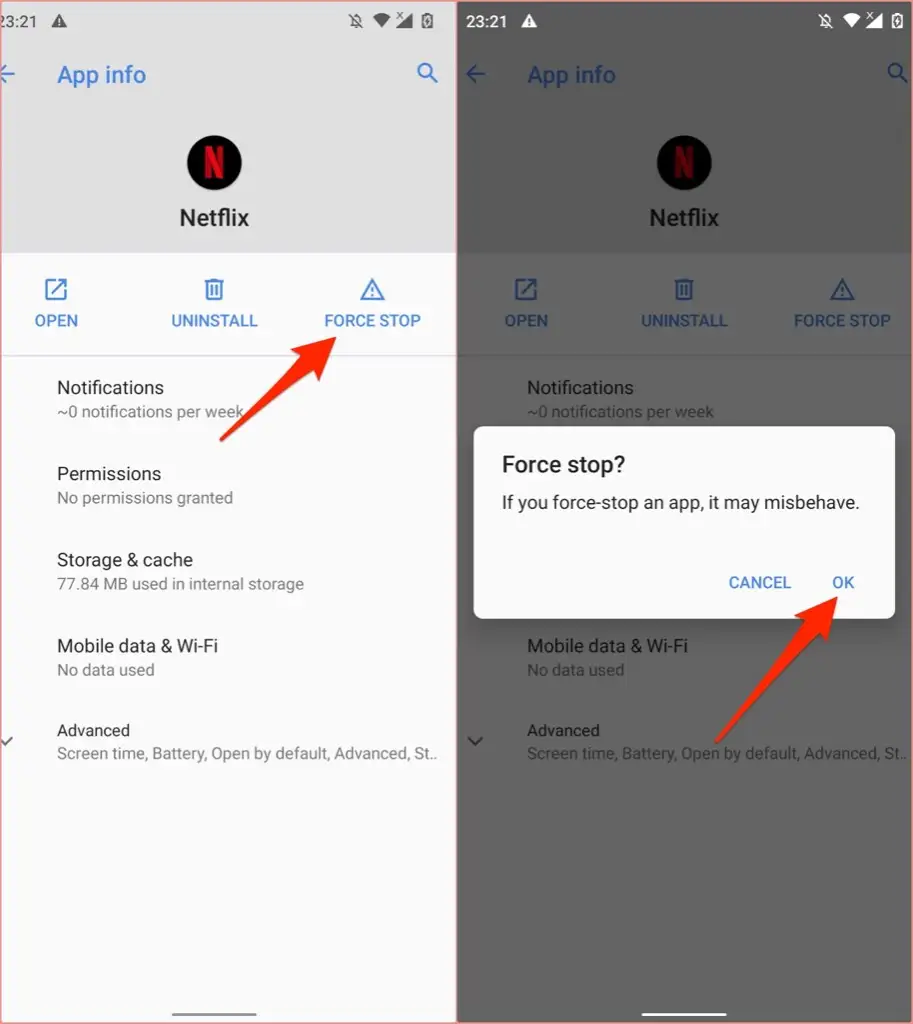
Smart TV e dispositivi di streaming adottano tecniche e passaggi diversi per terminare forzatamente un'app. Fare riferimento al manuale di istruzioni del dispositivo o al sito Web del produttore per istruzioni dettagliate sulla chiusura forzata delle applicazioni problematiche.
Se utilizzi un dispositivo Fire TV, vai su Impostazioni > Applicazioni > Gestisci applicazioni installate > Netflix e fai clic su Arresto forzato per terminare Netflix.
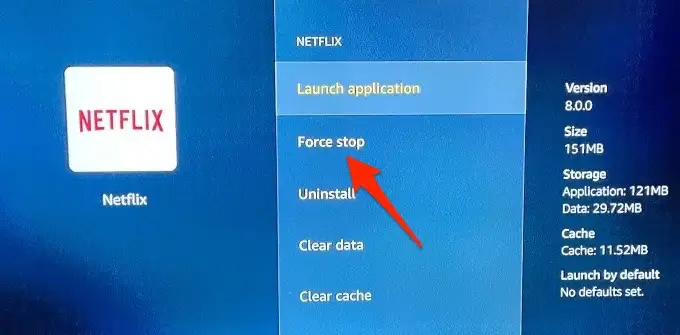
Premi il pulsante Home , riavvia Netflix e verifica se l'audio dell'app è sincronizzato con l'output visivo.
Su Apple TV, premi due volte il pulsante Home , seleziona Netflix nel selettore di app e fai scorrere il touchpad del telecomando verso l'alto per forzare la chiusura di Netflix. Torna alla dashboard di Apple TV (premi Menu sul telecomando), riapri Netflix, controlla se la riproduzione audio ora funziona correttamente durante la visione di un film. Leggi questa guida sulla risoluzione dei problemi di Netflix su Apple TV per ulteriori passaggi per la risoluzione dei problemi.
3. Svuota la cache di Netflix
Potresti riscontrare questo problema durante lo streaming di contenuti su Netflix se i dati della cache dell'app sul tuo dispositivo sono danneggiati. Se riscontri questo problema sul tuo iPhone o iPad, la semplice chiusura e riapertura di Netflix cancellerà la cache dell'app e, si spera, risolva il problema.
Ecco come svuotare la cache dell'app Netflix su dispositivi Android: smartphone, tablet o Chromebook.
- Tieni premuto o fai clic con il pulsante destro del mouse sull'icona dell'app Netflix e tocca Info app .
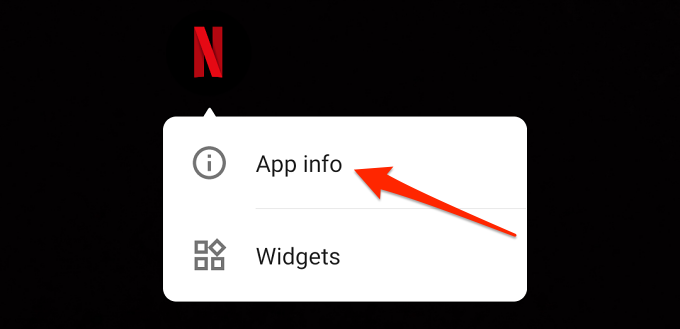
- Tocca Forza arresto e quindi tocca OK per terminare l'app.
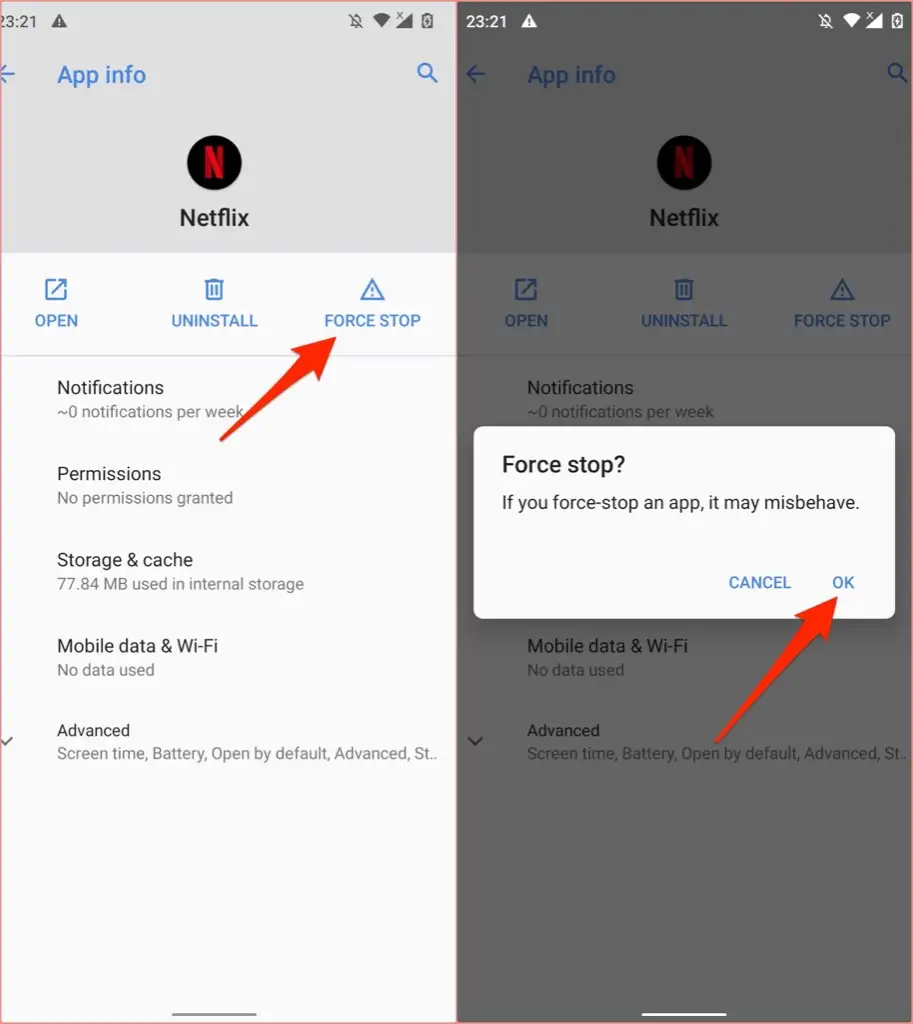
- Seleziona Archiviazione e cache (o Archiviazione , a seconda della marca, del modello e del sistema operativo del dispositivo).
- Tocca il pulsante Cancella cache .
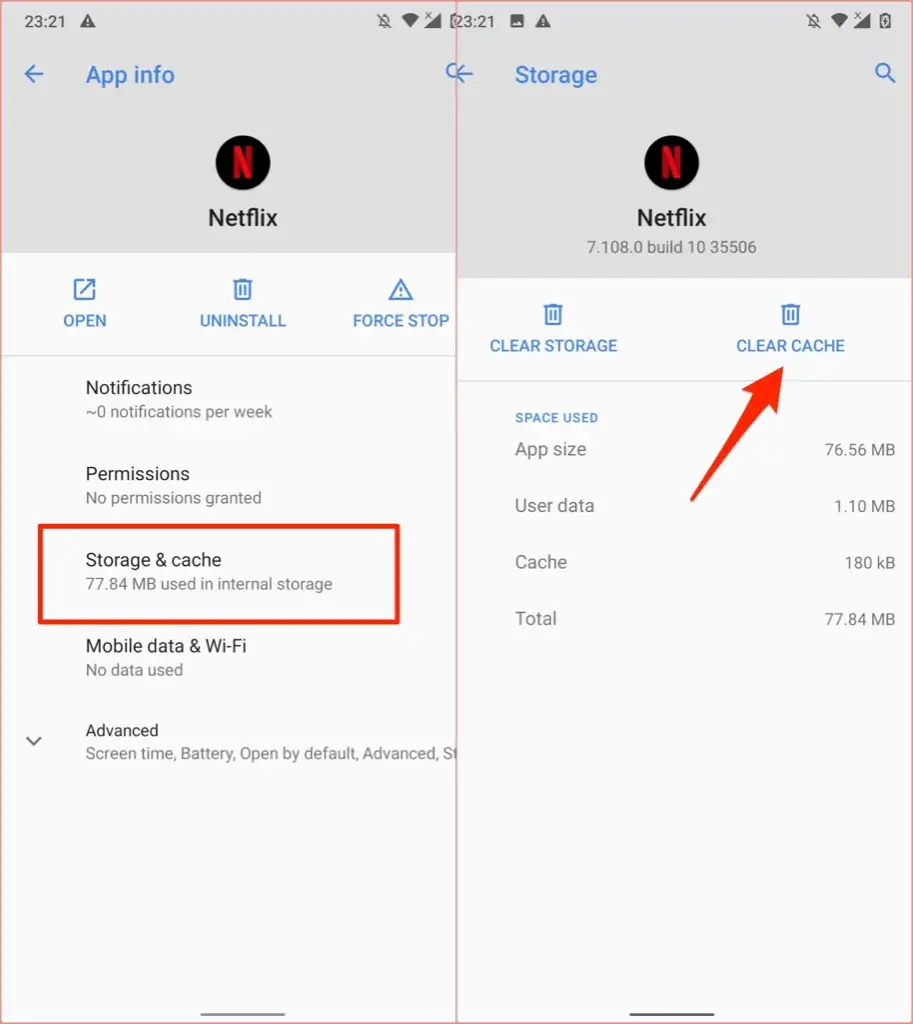
Riavvia Netflix e controlla se i componenti visivi e audio dei contenuti che trasmetti in streaming ora sono sincronizzati.

Questa soluzione è applicabile anche a smart TV, set-top box, streaming stick e dongle. I dispositivi Fire TV, ad esempio, consentono anche agli utenti di cancellare i dati della cache di un'app.
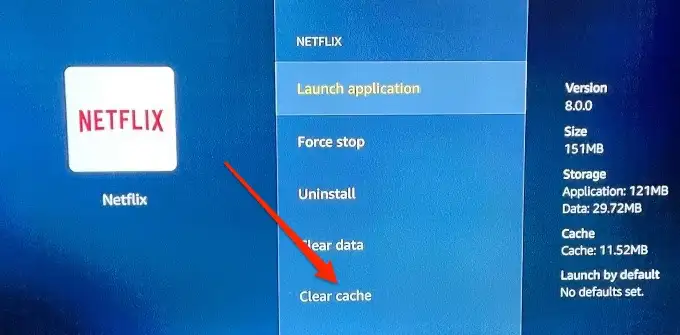
Fare riferimento al manuale di istruzioni o visitare il sito Web del produttore per informazioni su come cancellare i dati della cache di un'app.
4. Disattiva l'estensione del browser
Molte estensioni di terze parti migliorano l'esperienza di Netflix sul tuo browser web. Netflix Party (ora chiamato Teleparty) è popolare. L'estensione di Chrome crea un'esperienza di cinema virtuale consentendoti di guardare film e programmi con i tuoi amici contemporaneamente.
Queste estensioni, se soggette a bug o obsolete, possono interferire con la riproduzione del video e causare la mancata sincronizzazione dell'audio di Netflix durante lo streaming. Disabilita qualsiasi plug-in Netflix attivo e controlla se ciò riporta l'uscita audio e video di Netflix all'unisono.
Incolla chrome://extensions nella barra degli indirizzi di Chrome, premi Invio e disattiva tutte le estensioni di terze parti relative a Netflix.
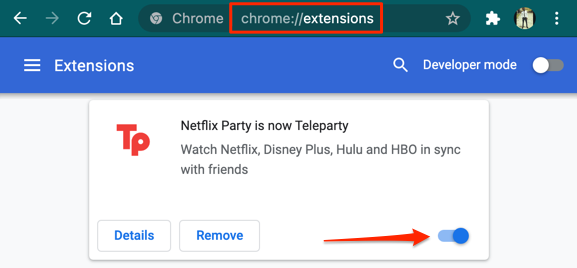
5. Aggiorna e riavvia il browser
Se il problema persiste dopo aver disabilitato le estensioni Netflix, chiudi e riapri il browser e riprova. Devi anche assicurarti che il tuo browser sia aggiornato.
Per aggiornare Google Chrome o Microsoft Edge, vai rispettivamente su Impostazioni > Informazioni su Chrome o Impostazioni > Informazioni su Microsoft Edge . Per Mozilla Firefox, vai su Impostazioni > Generali > Aggiornamenti Firefox e fai clic su Verifica aggiornamenti .
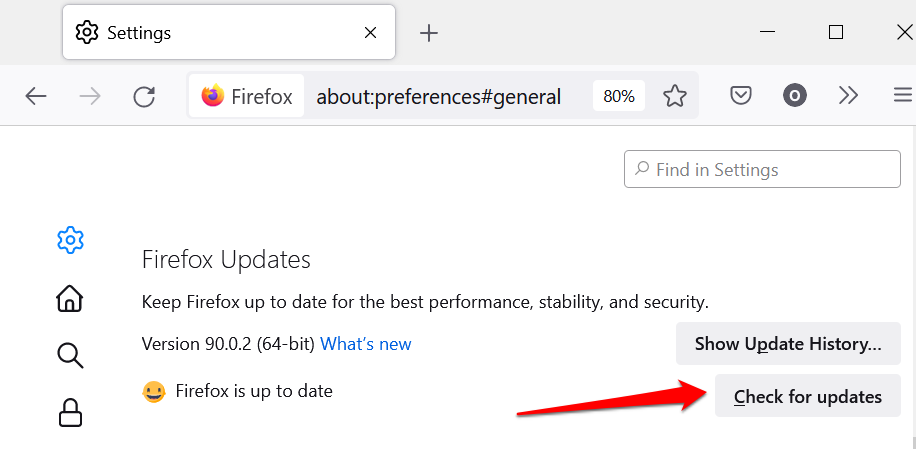
6. Aggiorna Netflix
Gli aggiornamenti di Netflix vengono forniti con correzioni di bug e miglioramenti delle prestazioni. Se l'audio di Netflix non è più sincronizzato sull'app, vai all'app store del tuo dispositivo e aggiorna Netflix all'ultima versione.
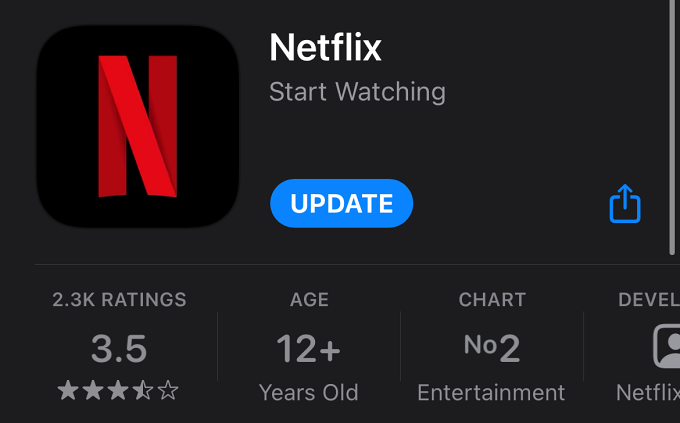
7. Aggiorna il driver audio del tuo dispositivo
Se i problemi di ritardo audio interessano tutte le applicazioni sul PC Windows, l'aggiornamento dei driver audio potrebbe risolvere il problema. Collega il tuo PC a Internet e segui i passaggi seguenti:
- Premi il tasto Windows + X e seleziona Gestione dispositivi .
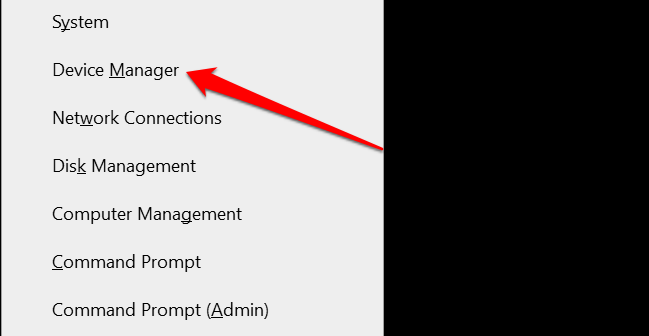
- Espandi la categoria Controller audio, video e giochi , fai clic con il pulsante destro del mouse sul driver audio e seleziona Aggiorna driver .
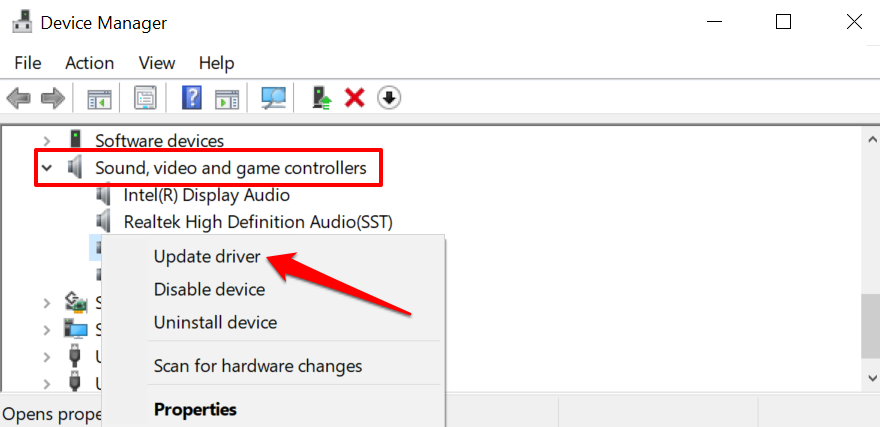
- Selezionare Cerca automaticamente i driver .
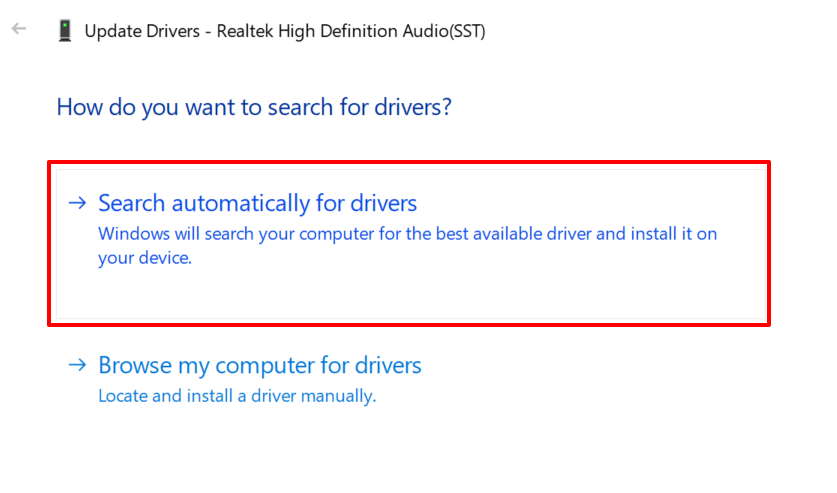
8. Aggiorna i tuoi dispositivi
Di solito è sempre una buona idea mantenere aggiornato il dispositivo. L'aggiornamento di Windows, ad esempio, può installare i driver audio più recenti sul dispositivo e risolvere i problemi di ritardo audio. L'installazione di aggiornamenti del sistema operativo o del firmware su dispositivi di streaming, smartphone e smart TV può anche eliminare i bug che causano problemi audio.
Vai al menu delle impostazioni del tuo dispositivo e installa qualsiasi aggiornamento software o firmware disponibile.
9. Riavvia il dispositivo
A volte, un riavvio del dispositivo ripristinerà l'audio di Netflix alla normalità. Spegni il dispositivo, attendi un minuto o due e riaccendilo.
Avvisare Netflix
È possibile che il problema sia con il file del filmato. Quindi, se il ritardo audio è peculiare di un film o programma TV specifico, vai alla pagina Attività di visualizzazione del tuo account e segnala il problema a Netflix.
